Microsoft streber etter å tilby den beste versjonen av tjenestene sine til brukerne. En av hovedfunksjonene til Windows 11 er en smartskjerm. Mens de fleste av brukerne har funnet denne funksjonen distinkt og fantastisk, synes noen brukere det er irriterende når de kjører en applikasjon og blir varslet om at 'Windows gjenkjenner ikke denne applikasjonen'.
Dette forvirrer brukeren om de skal kjøre applikasjonen eller ikke. Hvis du vil deaktivere denne funksjonen i Windows 11, kan denne artikkelen være en god guide for det. Denne artikkelen gir en demonstrasjon for å deaktivere Smart Screen på Windows 11.
Hvordan deaktivere smartskjermen på Windows 11?
Microsoft Smart Screen-funksjonen hjelper brukeren med å beskytte PC-en mot skadelig programvare ved å varsle dem om applikasjonen de kjører. Advarselen 'Windows gjenkjenner ikke denne programvaren' og ved å godta 'Løp likevel', brukeren godtar å ta risikoen og utføre applikasjonen.
Som standard er SmartScreen aktivert i Windows 11. Det er imidlertid flere måter å deaktivere det på. Følgende er navnene som er oppført nedenfor:
- Metode 1: Bruke Windows-sikkerhet
- Metode 2: Bruke Registerredigering
- Metode 3: Bruke deaktivering av Smart Screen for Edge
Metode 1: Bruke Windows-sikkerhet
Deaktivering av Smart Screen kan oppnås ved å endre Windows-sikkerhetsinnstillingene. Her er noen trinn nevnt for dette formålet:
Trinn 1: Åpne Windows Security
Fra Start-menyen, skriv og søk 'Windows-sikkerhet' . Dobbeltklikk på den fra resultatene for å åpne den:
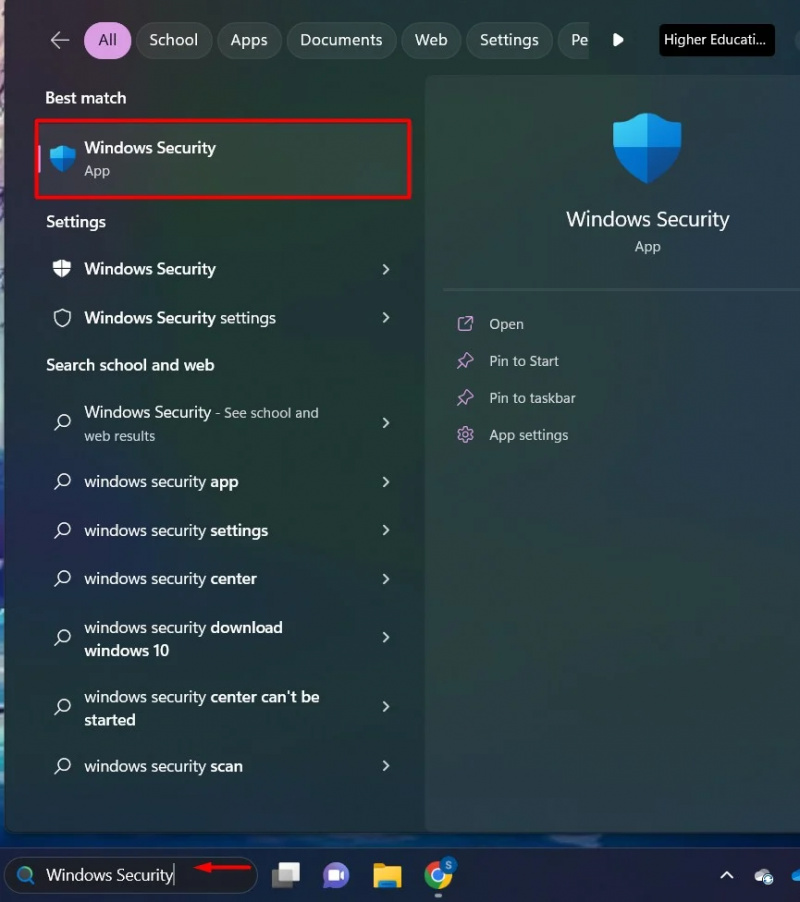
Trinn 2: Appkontrollinnstillinger
Klikk på 'App- og nettleserkontroll' alternativ fra sidefeltet i Windows Security:

Trinn 3: Omdømmebaserte beskyttelsesinnstillinger
Under Smart App Control-delen klikker du på 'Omdømmebaserte beskyttelsesinnstillinger' alternativ:
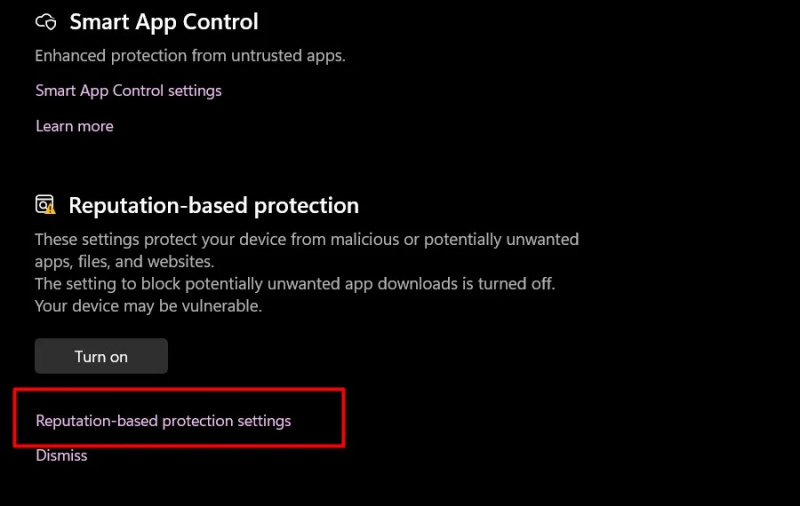
Trinn 4: Veksle på knappen
Slå av vippeknappen på 'Sjekk apper og filer' og 'Smartskjerm for Microsoft Edge':
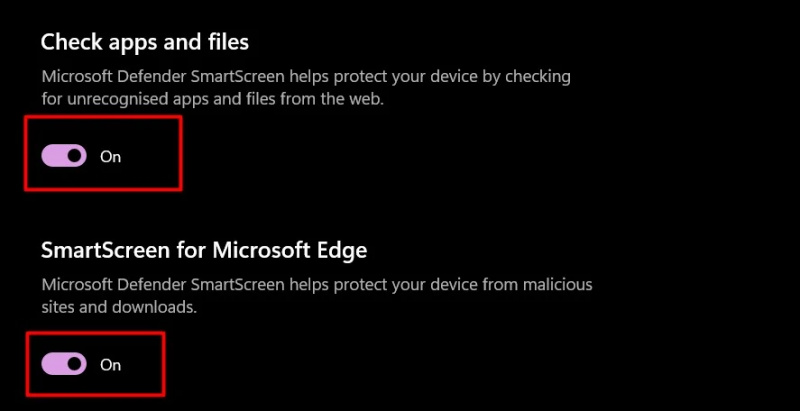
Nå vil du ikke bli varslet av Windows Smart Screen når du kjører en applikasjon.
Metode 2: Bruke Registerredigering
Registerredigering inneholder alle innstillingene og loggfilene til Windows som kreves for optimal funksjonalitet. Vi kan endre Registerredigering i henhold til våre preferanser for å deaktivere Smart Screen-funksjonaliteten:
Trinn 1: Åpne Registerredigering
Fra Start-menyen, skriv og søk 'Registerredigering' og dobbeltklikk på den:
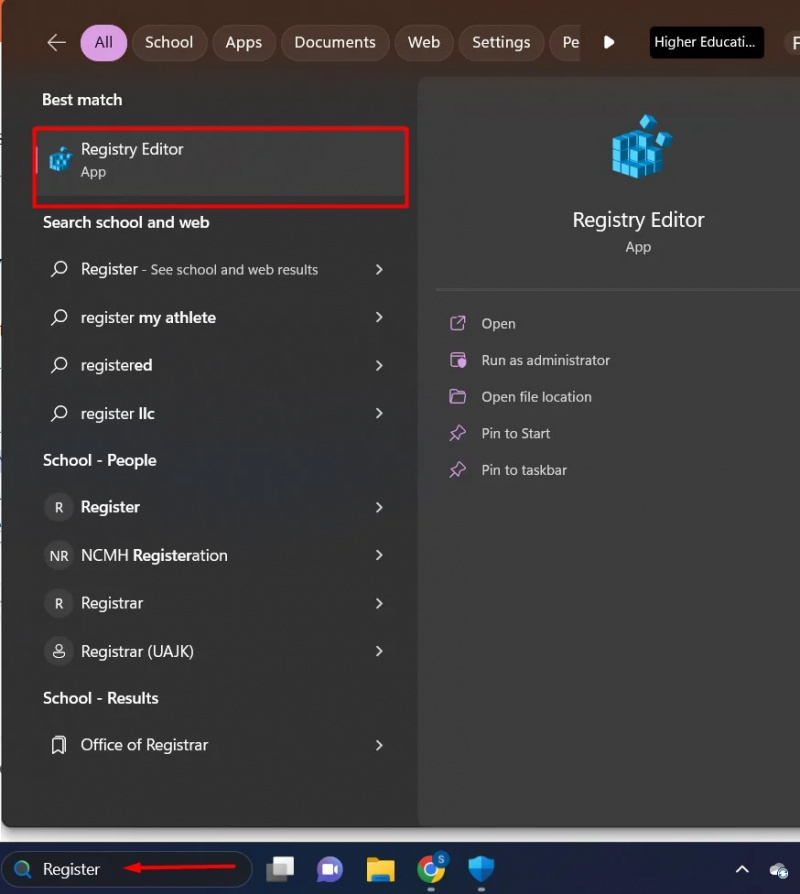
Trinn 2: Klikk HKEY_LOCAL_MACHINE
Under 'Datamaskin' seksjonen, klikk på «HKEY_LOCAL_MACHINE» katalog. Fra innholdet, klikk på 'PROGRAMVARE' mappe:
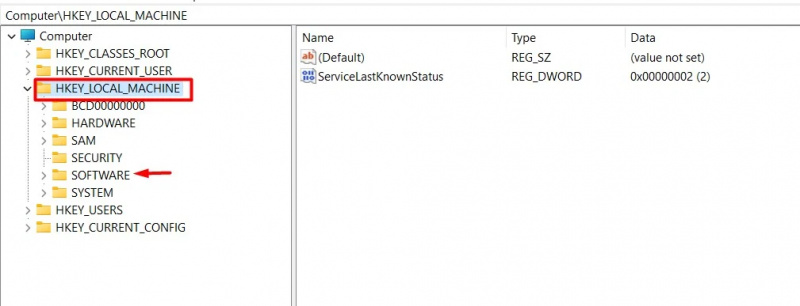
Trinn 3: Klikk på Policies-mappen
Fra PROGRAMVARE mappen, klikk på 'Retningslinjer' katalog:
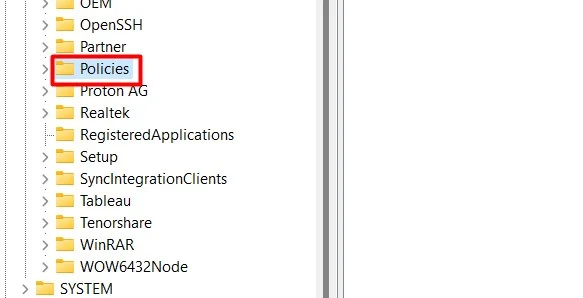
Trinn 4: Klikk på Microsoft Folder
Under retningslinjer-mappen, finn og klikk på Microsoft mappe:
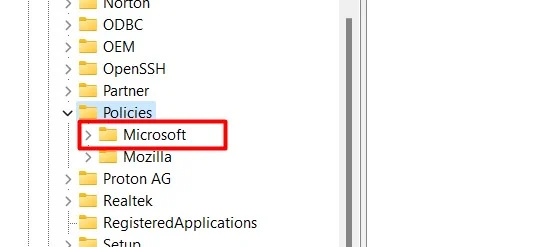
Trinn 5: Klikk på Windows-mappe
I Microsoft-katalogen klikker du på 'Windows' mappe:
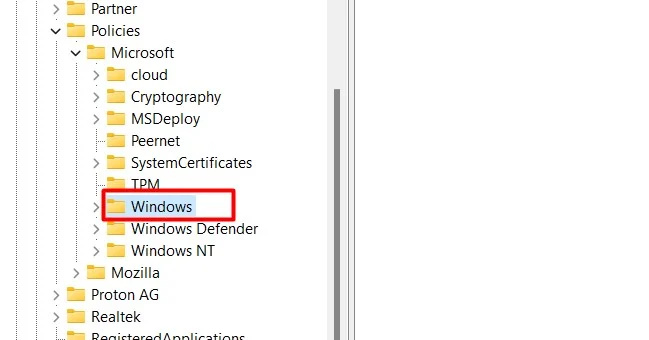
Trinn 6: Klikk på Systemkatalog
I Windows-mappen, finn og finn 'System' mappe:
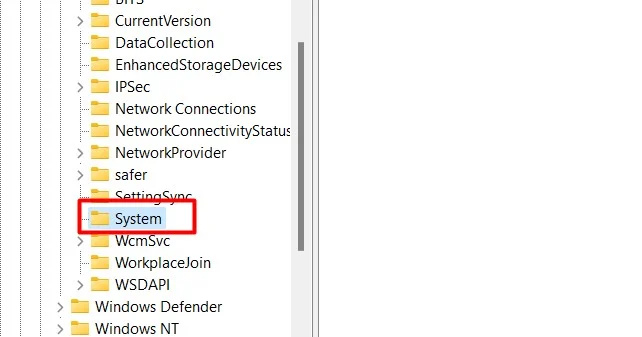
Trinn 7: Ny DWORD 32-bits fil
Høyreklikk i systemgrensesnittet og velg 'Ny' alternativ. Fra 'Ny' menyen, klikk på 'DWORD (32-bit) verdi' . Dette vil skape en 'DWORD (32-bit) verdi' fil:
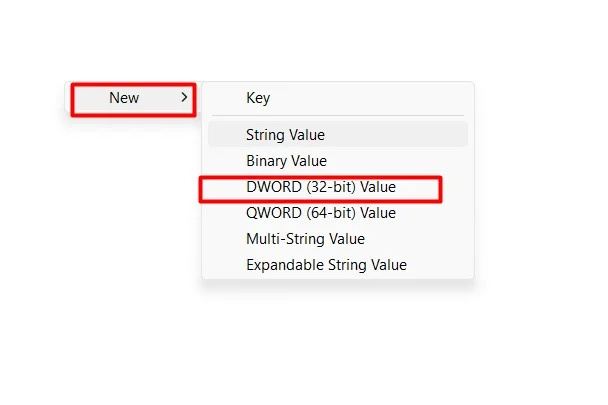
Trinn 8: Endre filen
Høyreklikk på den opprettede filen og velg fra rullegardinmenyen «Endre» alternativ fra menyen:
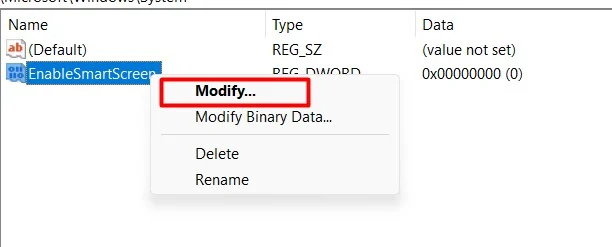
Trinn 9: Endre verdi
Endre verdien fra 1 til 0. 0 betyr deaktiver og 1 betyr aktiver . Etter å ha endret verdien, klikk på 'OK' knapp:
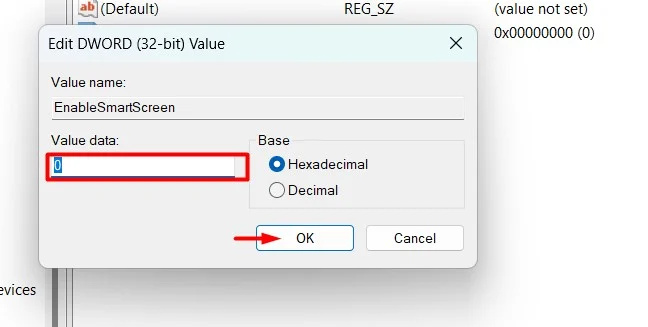
Etter at endringer er gjort i Registerredigering, starter du systemet på nytt.
Metode 3: Bruke deaktivering av Smart Screen for Edge
Vi kan også deaktivere Smart Screen-funksjonen spesielt for Microsoft Edge. Her er noen enkle trinn oppført:
Trinn 1: Åpne Microsoft Edge
Fra Start-menyen, skriv og søk 'Microsoft Edge' og dobbeltklikk på den:
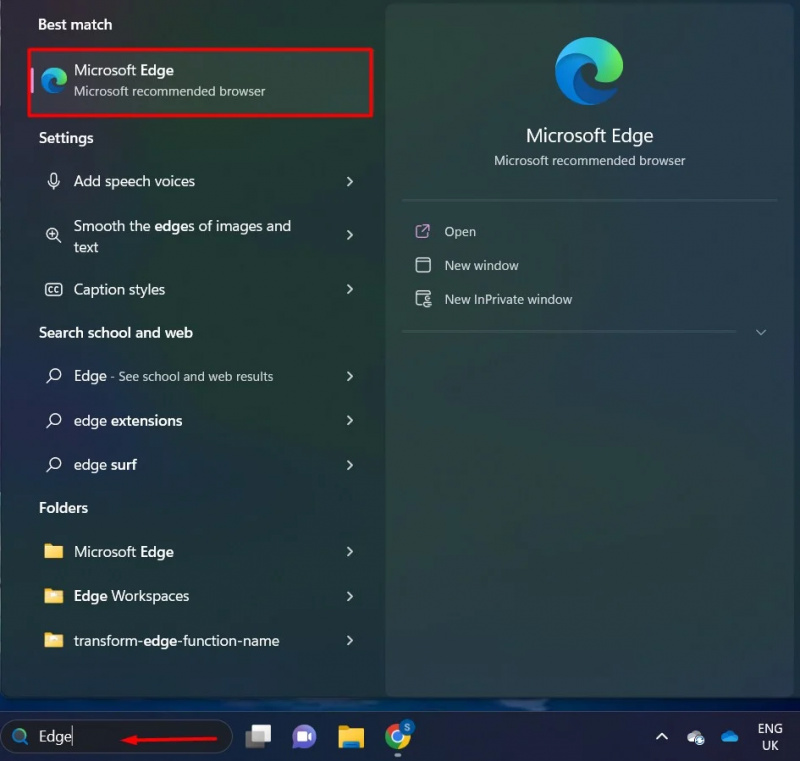
Trinn 2: Klikk på menyalternativet med tre prikker
slikke på “Meny med tre prikker” alternativet øverst til høyre. Fra menyen klikker du på alternativet 'Innstillinger':
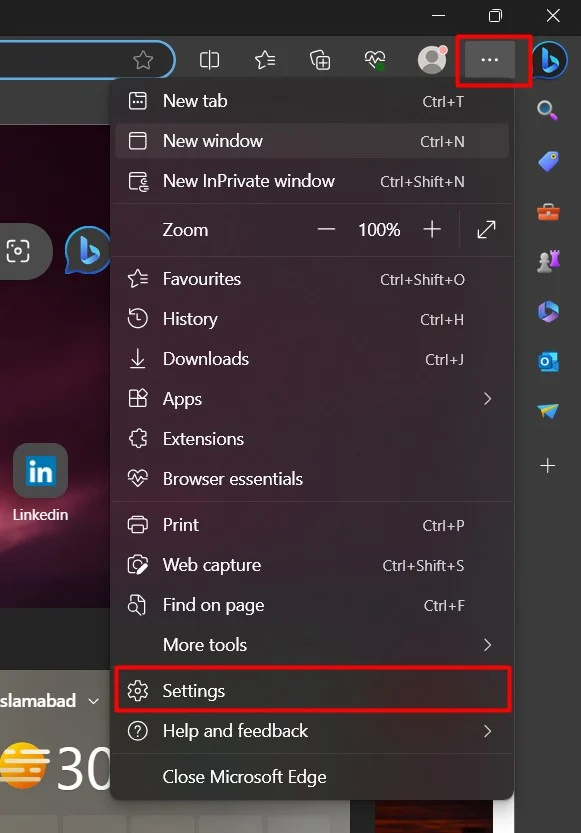
Trinn 3: Alternativ for personverninnstillinger
Klikk på 'Personvern, søk og tjenester' alternativ fra innstillinger:

Trinn 4: Deaktiver alternativet
I delen Sikkerhet, veksle Microsoft Defender SmartScreen-knappen:
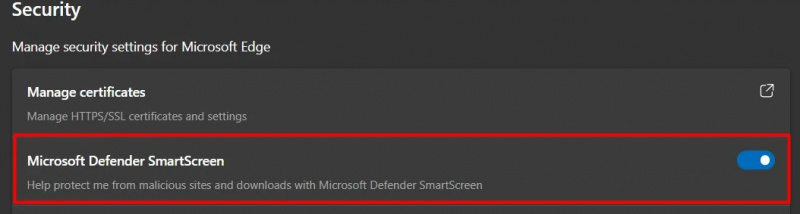
Her er smartskjermen deaktivert. Alt dette er fra denne veiledningen.
Konklusjon
For å deaktivere SmartScreen-filteret i Windows 11, kan brukere bruke 'Windows Security', 'Registry Editor' eller 'Edge Browser'. Smart Screen er en funksjon introdusert av Microsoft for å advare mot skadelig programvare, men det kan være irriterende hvis du kjører programvare og det hindrer ytelsen. Denne artikkelen har fungert som en omfattende guide for å deaktivere Smart Screen i Windows 11